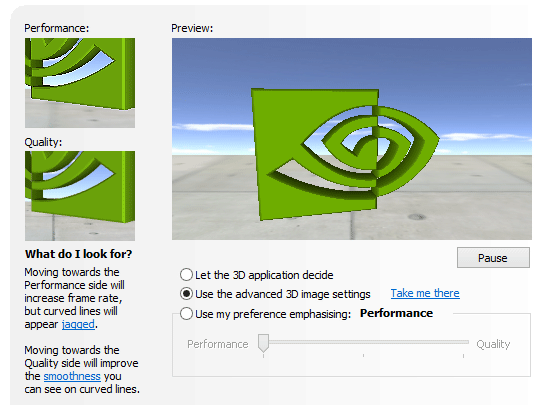วิธีอัพเดตและติดตั้ง driver การ์ดจอ NVIDIA พร้อมวิธิเช็ครุ่นการ์ดจอ (ภาพประกอบ)
คอมช้า เล่นวีดีโอกระตุก เล่นเกมส์ไม่ลื่นไหล อาการเหล่านี้อาจมีสาเหตุบางส่วนมากจากการที่คุณไม่มีโปรแกรมไดร์เวอร์ (Driver) ที่รองรับกับอุปกรณ์การ์ดจอสำหรับคอมพิวเตอร์ของคุณ หรือโปรแกรมไดร์เวอร์ดังกล่าวอาจจะเป็นเวอร์ชันที่ล้าสมัยแล้ว จึงทำให้อุปกรณ์การ์จอของคุณทำงานได้ไม่เต็มประสิทธิภาพของมัน ดังนั้นการใส่ใจและคอยตรวจสอบการอัพเดทไดร์เวอร์การ์ดจอจึงเป็นสิ่งสำคัญที่คนที่ใช้คอมพิวเตอร์นั้นควรใส่ใจอยู่เสมอ วันนี้เราจึงได้นำวิธีการอัพเดทการ์ดจอแบบง่ายๆสำหรับเพื่อนๆที่ใช้การ์ดจอ ยี่ห้อ NVIDIA มาให้ชมกันครับ
วิธีตรวจสอบรุ่นการ์จอ และ ดาวน์โหลดไดร์เวอร์ (Download and Check Version Graphic Driver)
1. อันดับแรกเข้าไปที่เว็บไซต์ของ nvidia ก่อนครับ คลิกที่นี่ --> Download Driver NVIDIA
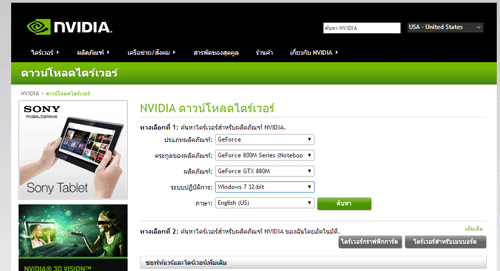
2. จากนั้นให้เราตรวจสอบเครื่องตัวเองก่อนครับว่าเครื่องเรานั้นใช้การ์จอ NVIDIA รุ่นไหนอยู่ วิธีเช็คนั้นแสนจะง่ายครับทำตามนี้ได้เลย
- กดปุ่ม window + r ครับ แล้วพิมพ์ dxdiag ลงไปแล้วกด ok ดังรูปด้านล่างเลยครับ
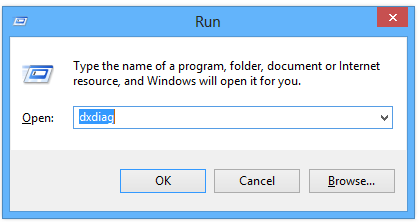
- จากนั้นเราจะพบหน้าต่าง DirectX Diagnostic Tool ให้เราเลือก ที่เมนู Display เราจะเห็นว่าคอมพิวเตอร์ของเราการ์ดจอรุ่นไหนอยู่
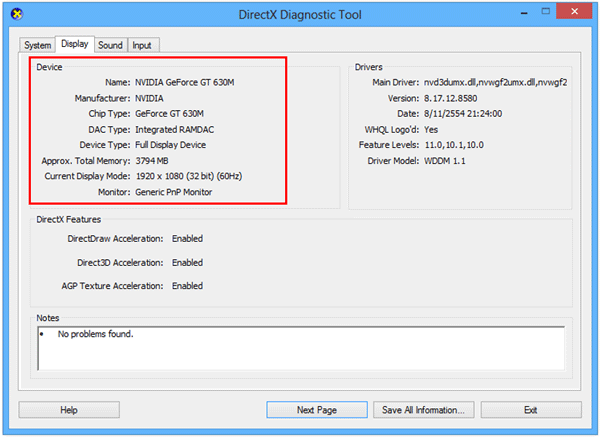
เมื่อเราทราบรุ่นการ์ดจอเราแล้ว ให้เรากลับไปที่เว็บไซต์ NVIDIA แล้วกดเลือกรุ่นการ์ดจอของเราแล้วกด ค้นหา
(เลือกรุ่น windows ให้ตรงกับ windows ที่ใช้ด้วยนะครับ)
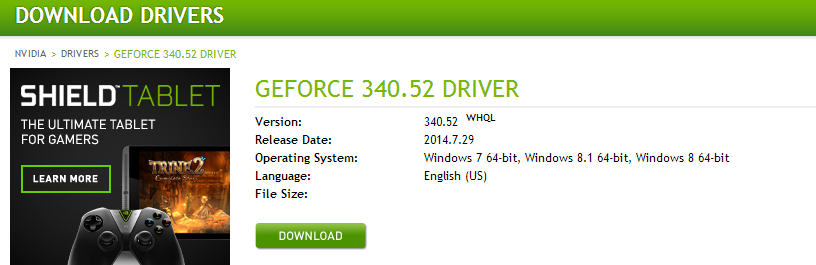
จากนั้นให้เรากด Download ครับ เท่านี้เราก็จะได้ไฟล์ driver มาติดตั้งแล้วล่ะครับ
วิธีการติดตั้งไดร์เวอร์การ์ดจอ NVIDIA เบื้องต้น (Install graphic driver NVIDIA)
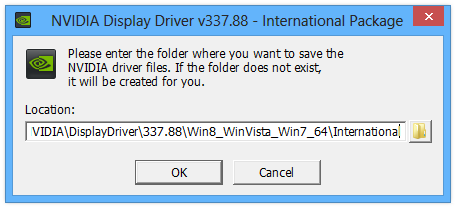
1. เปิดไฟล์ที่เราดาว์นโหลดขึ้น จากนั้นกด ok แล้วรอจนกว่าจะ 100% นะครับ
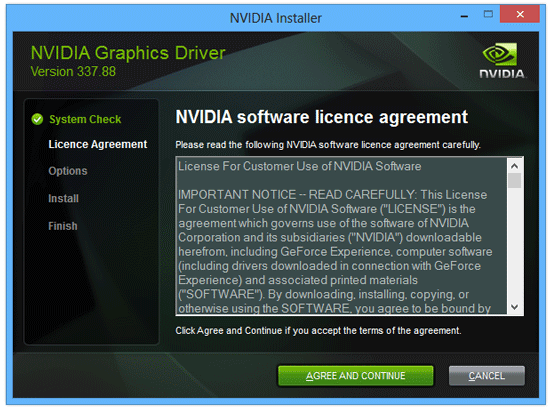
2. กด AGREE AND CONTINUE
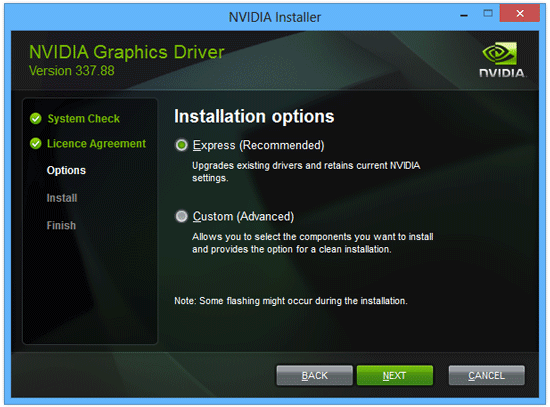
3. เมื่อถึงตรงนี้จะมีวิธีลงให้เลือก 2 แบบนะครับ
Express (แบบแนะนำ) - หากเลือกแบบนี้ซอรฟ์แวร์ จะทำการตั้งค่าให้เราแบบอัติโนมัติครับ ซึ่่งเราก็สามารถไปปรับเปลี่ยนเอาทีหลัง หลังจากทำการติตั้งเสร็จได้ครับ
Custom (กำหนดเอง) - หากเลือกแบบนี้เราจะสามารถเข้าไปเลือกว่าจะติดตั้งโปรแกรมย่อย หรือเลือกไม่ติดตั้งก็ได้ครับ
เมื่อทำการเลือกแล้วก็กด NEXT ได้เลยครับ หลังจากนั้นโปรแกรมจะขึ้น แถบสถานะการติดตั้ง ให้เรารอจนกว่าจะเสร็จครับ
เมื่อเสร็จแล้วก็เรียบร้อยครับ เห็นมั้ยครับว่าไม่ยากเลยครับ